Home
Hướng dẫn xóa tài khoản G Suite không sử dụng trong Admin Console
Tổ chức của bạn có nhân sự dừng công tác. Bạn cần xóa tài khoản G Suite để thay thế bằng một tài khoản khác hoặc giảm licenses sử dụng để giảm chi phí. Sau đây là hướng dẫn giúp bạn xóa người dùng G Suite bằng tài khoản Admin G Suite.
Bước 1: Xóa người dùng
- Từ trang chủ Bảng điều khiển dành cho quản trị viên, chuyển đến Người dùng .
- Tìm người dùng và bạn muốn xóa, trỏ vào nút 3 chấm như hình để mở lựa chọn: "Xóa người dùng"

Bước 2: Chuyển dữ liệu người dùng
Sau khi chọn xóa người dùng, bạn sẽ được đưa đến một cửa sổ phụ mở lên để bạn chọn việc chuyển dữ liệu của người dùng này cho một người khác trong tổ chức như hình bên dưới
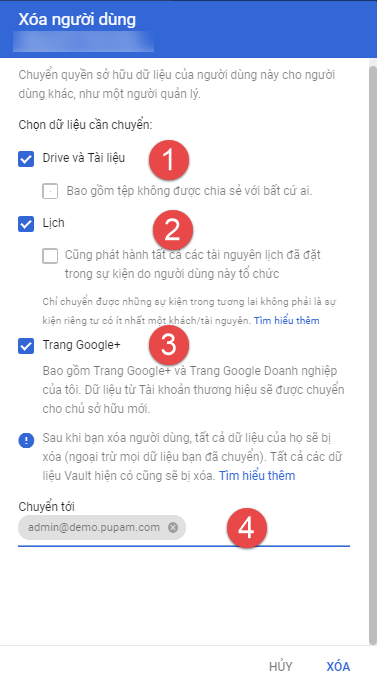
Có 3 loại dữ liệu được chuyển: Google Drive, Lịch và Trang Google+. Sau khi chọn các option này bạn sẽ phải chọn người nhận các dữ liệu này. Sau khi chọn xong bạn xác nhận một lần nữa và nút Xóa thì quá trình chuyển dữ liệu sẽ bắt đầu. Thường User sẽ được xóa ngay và dữ liệu sẽ được xóa trong 24-48h.
Bạn có quyền khôi phục user bị xóa trong vòng 25 ngày nếu bạn phát hiện có dữ liệu quan trọng trong đó.




